TabLayout基本属性全解
前言
之前讲过一篇TabLayout实现顶部导航的文章,这篇文章,来详细介绍下TabLayout的一些基本使用,让大家以后更加方便的使用。
这篇文章涉及的内容有:
- 控件库的导入
- TabLayout导航UI的快速实现
- TabLayout均分显示的问题
- 和ViewPager的联动
- 加入Padding
- Tab的宽度限制
- Tab的“Margin”
- 设置TabLayout选中和没选中时字体颜色
- 改变指示器下标的颜色
- 改变整个TabLayout的颜色
- 改变TabLayout内部字体大小
- 改变指示器下标的高度
- 添加图标
- 默认选中某项
- 监听事件
- TabLayout点击事件
- 项目截图及效果图
一.控件库的导入
TabLayout属于android的Design库中的控件,所以需要在使用之前在项目的app对应的buildle.gradle中导入该库:
//TabLayout
implementation 'com.android.support:design:27.1.1'
implementation 'com.android.support:support-v4:27.1.1'
二.TabLayout导航UI的快速实现
TabLayout导航ui的实现有两种方式,xml的实现和代码的实现。
1.1 xml实现TabLayout导航栏
直接在TabLayout内部加入TabItem即可,
<?xml version="1.0" encoding="utf-8"?>
<android.support.constraint.ConstraintLayout xmlns:android="http://schemas.android.com/apk/res/android"
xmlns:app="http://schemas.android.com/apk/res-auto"
xmlns:tools="http://schemas.android.com/tools"
android:layout_width="match_parent"
android:layout_height="match_parent"
tools:context="com.android.testdemo.main.MainActivity">
<android.support.design.widget.TabLayout
android:id="@+id/tablayout"
android:layout_width="0dp"
android:layout_height="wrap_content"
app:layout_constraintEnd_toEndOf="parent"
app:layout_constraintStart_toStartOf="parent">
<android.support.design.widget.TabItem
android:layout_width="wrap_content"
android:layout_height="wrap_content"
android:text="Tab1"/>
<android.support.design.widget.TabItem
android:layout_width="wrap_content"
android:layout_height="wrap_content"
android:text="Tab2"/>
<android.support.design.widget.TabItem
android:layout_width="wrap_content"
android:layout_height="wrap_content"
android:text="Tab3"/>
<android.support.design.widget.TabItem
android:layout_width="wrap_content"
android:layout_height="wrap_content"
android:text="Tab4"/>
</android.support.design.widget.TabLayout>
</android.support.constraint.ConstraintLayout>
1.2 代码实现TabLayout导航栏
先声明一个导航 代码实现如下:
@BindView(R.id.tablayout)
TabLayout mTabLayout;
private String mTitles[] = {
"上海", "头条推荐", "生活", "娱乐八卦", "体育",
"段子", "美食", "电影", "科技", "搞笑",
"社会", "财经", "时尚", "汽车", "军事",
"小说", "育儿", "职场", "萌宠", "游戏",
"健康", "动漫", "互联网"};
//TabLayout的基本使用
for(int i=0;i<4;i++){
TabLayout.Tab tab=mTabLayout.newTab();
tab.setTag(i);
tab.setText(mTitles[i]);
mTabLayout.addTab(tab);
}
这两种方法的区别是xml添加的只能是固定的几个item,若item的个数超过一屏宽度则不能使用这种方式布局,而代码布局则能实现item的个数超过一屏宽度的布局。
下面给出效果图
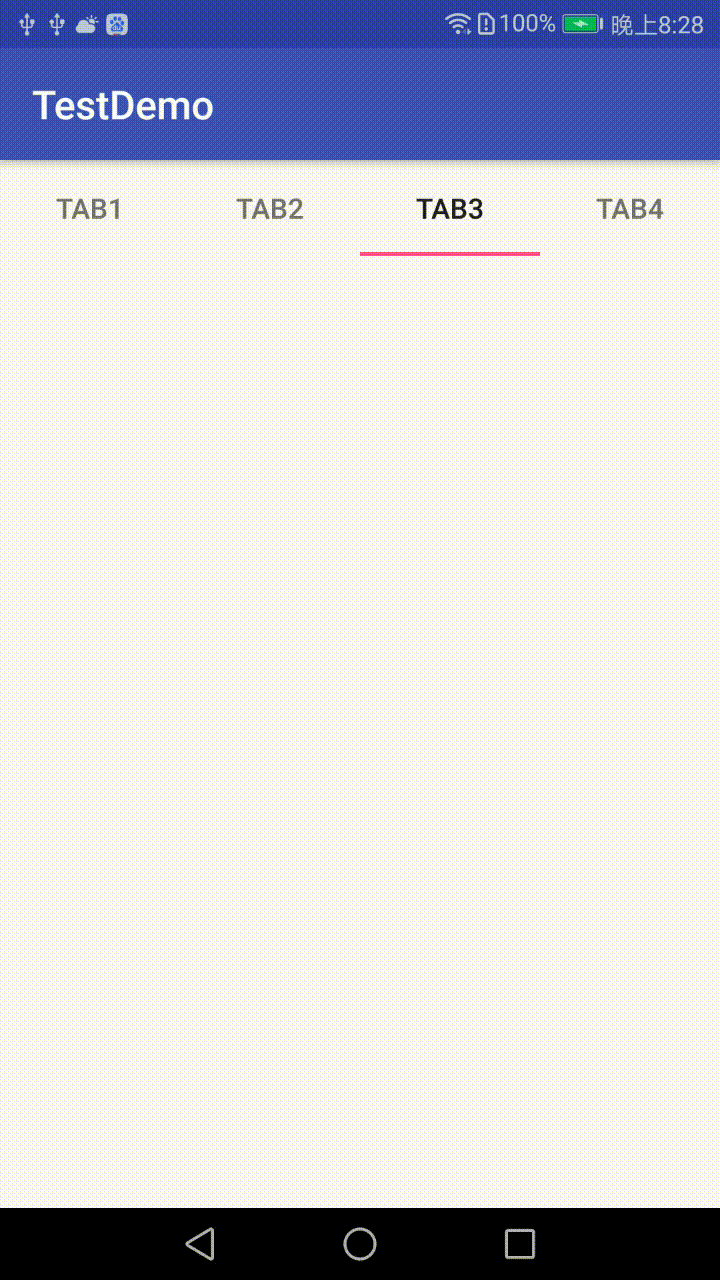
三.TabLayout均分显示的问题
当导航过多的时候,使用app:tabMode="scrollable"属性,能实现滑动均分,当导航不足一屏的时候,去掉app:tabMode="scrollable"才能实现均分展示.
xml中显示如下:
<?xml version="1.0" encoding="utf-8"?>
<android.support.constraint.ConstraintLayout xmlns:android="http://schemas.android.com/apk/res/android"
xmlns:app="http://schemas.android.com/apk/res-auto"
xmlns:tools="http://schemas.android.com/tools"
android:layout_width="match_parent"
android:layout_height="match_parent"
tools:context="com.android.testdemo.main.MainActivity">
<android.support.design.widget.TabLayout
android:id="@+id/tablayout"
android:layout_width="0dp"
android:layout_height="wrap_content"
app:layout_constraintEnd_toEndOf="parent"
app:layout_constraintStart_toStartOf="parent">
</android.support.design.widget.TabLayout>
</android.support.constraint.ConstraintLayout>
代码如下:
for(int i=0;i<4;i++){
TabLayout.Tab tab=mTabLayout.newTab();
tab.setTag(i);
tab.setText(mTitles[i]);
mTabLayout.addTab(tab);
}
效果图:
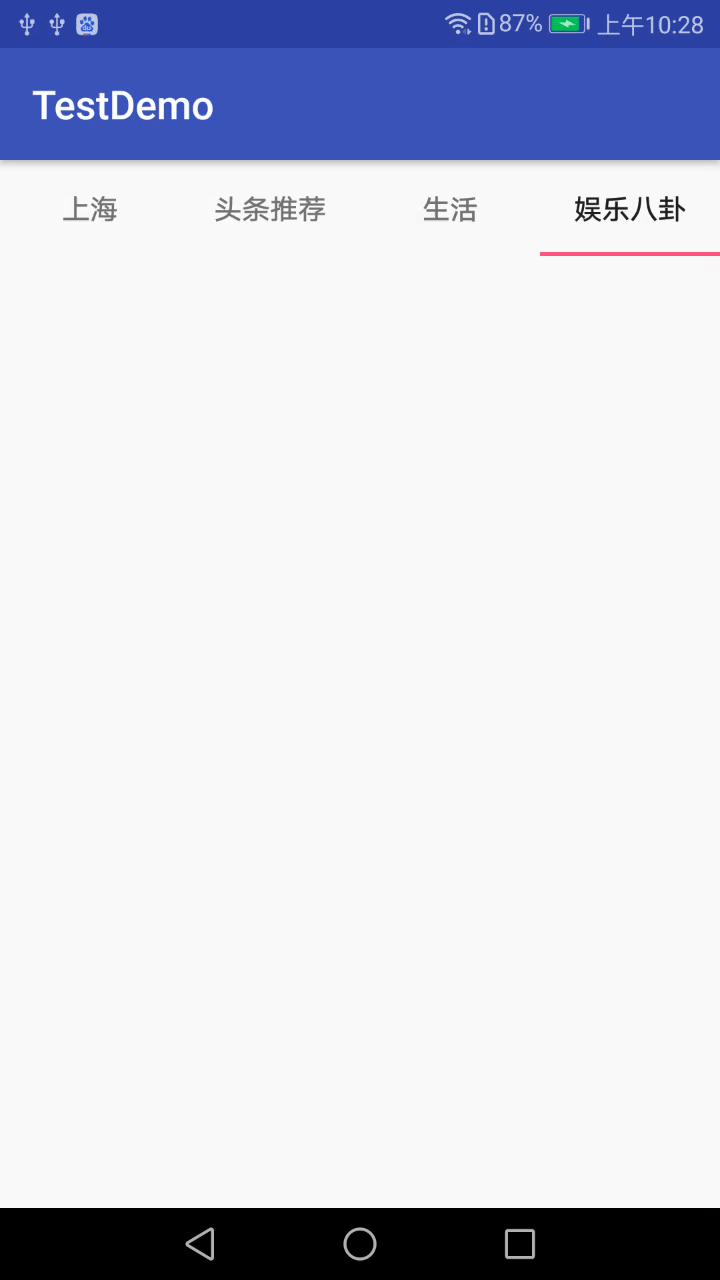
当item个数很多的时候,xml代码如下:
<?xml version="1.0" encoding="utf-8"?>
<android.support.constraint.ConstraintLayout xmlns:android="http://schemas.android.com/apk/res/android"
xmlns:app="http://schemas.android.com/apk/res-auto"
xmlns:tools="http://schemas.android.com/tools"
android:layout_width="match_parent"
android:layout_height="match_parent"
tools:context="com.android.testdemo.main.MainActivity">
<android.support.design.widget.TabLayout
android:id="@+id/tablayout"
android:layout_width="0dp"
android:layout_height="wrap_content"
app:tabMode="scrollable"
app:layout_constraintEnd_toEndOf="parent"
app:layout_constraintStart_toStartOf="parent">
</android.support.design.widget.TabLayout>
</android.support.constraint.ConstraintLayout>
代码如下:
//TabLayout的基本使用
for(int i=0;i<mTitles.length;i++){
TabLayout.Tab tab=mTabLayout.newTab();
tab.setTag(i);
tab.setText(mTitles[i]);
mTabLayout.addTab(tab);
}
效果图如下:
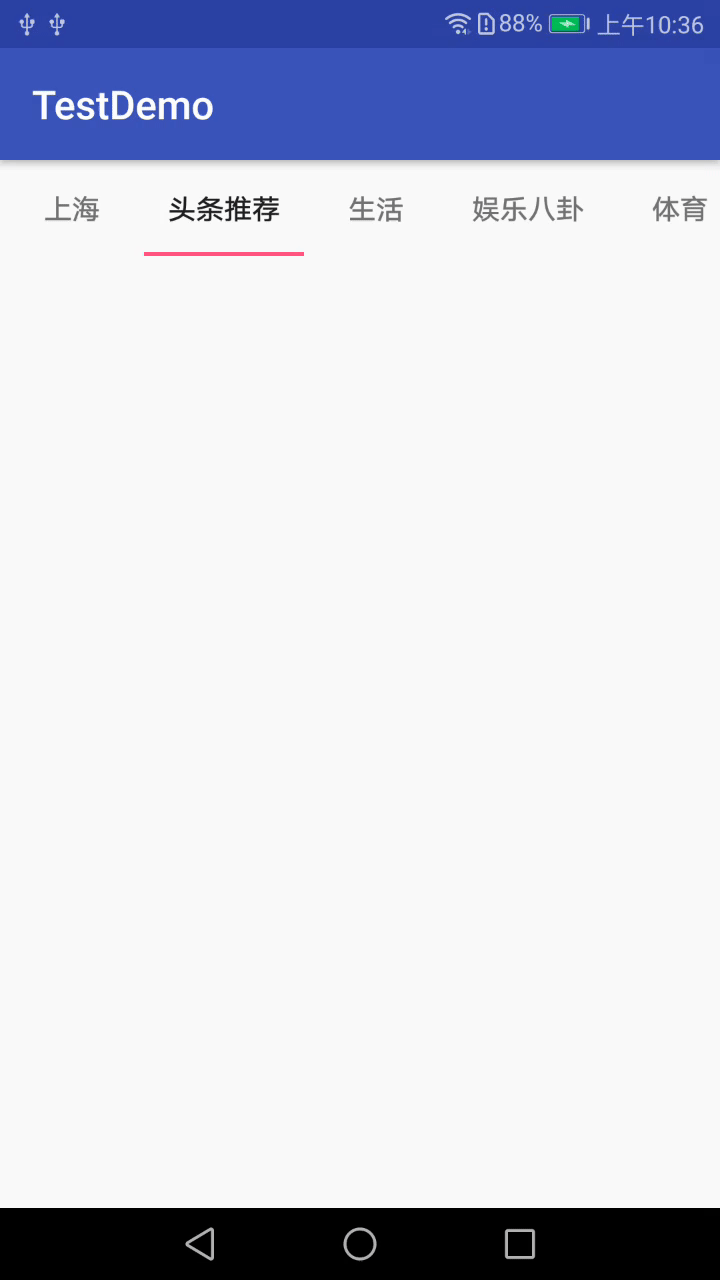
四.和ViewPager的联动
之前已经讲过TabLayout和ViewPager联动的知识了,有兴趣的可以了解下TabLayout实现顶部导航(一)这篇文章,这里就不做详细讲解了。
五.加入Padding
设置Tab内部的子控件的Padding:
app:tabPadding="xxdp"
app:tabPaddingTop="xxdp"
app:tabPaddingStart="xxdp"
app:tabPaddingEnd="xxdp"
app:tabPaddingBottom="xxdp"
设置整个TabLayout的Padding:
app:paddingEnd="xxdp"
app:paddingStart="xxdp"
六.Tab的宽度限制
设置最大的tab宽度:
app:tabMaxWidth="xxdp"
设置最小的tab宽度:
app:tabMinWidth="xxdp"
七.Tab的“Margin”
TabLayout开始位置的偏移量:
app:tabContentStart="50dp"
八.设置TabLayout选中和没选中时字体颜色
设置选中和没选中的颜色可以在xml中设置,也可以在代码中设置
8.1xml中设置
<?xml version="1.0" encoding="utf-8"?>
<android.support.constraint.ConstraintLayout xmlns:android="http://schemas.android.com/apk/res/android"
xmlns:app="http://schemas.android.com/apk/res-auto"
xmlns:tools="http://schemas.android.com/tools"
android:layout_width="match_parent"
android:layout_height="match_parent"
tools:context="com.android.testdemo.main.MainActivity">
<!--app:tabSelectedTextColor="@color/red"//选中色-->
<!--tabTextColor="@color/blue"//未选中色-->
<android.support.design.widget.TabLayout
android:id="@+id/tablayout"
android:layout_width="0dp"
android:layout_height="wrap_content"
app:tabSelectedTextColor="@color/red"
app:tabTextColor="@color/blue"
app:layout_constraintEnd_toEndOf="parent"
app:layout_constraintStart_toStartOf="parent">
</android.support.design.widget.TabLayout>
</android.support.constraint.ConstraintLayout>
8.2代码中设置
代码中设置的时候,xml不需要做相关设置:
<?xml version="1.0" encoding="utf-8"?>
<android.support.constraint.ConstraintLayout xmlns:android="http://schemas.android.com/apk/res/android"
xmlns:app="http://schemas.android.com/apk/res-auto"
xmlns:tools="http://schemas.android.com/tools"
android:layout_width="match_parent"
android:layout_height="match_parent"
tools:context="com.android.testdemo.main.MainActivity">
<android.support.design.widget.TabLayout
android:id="@+id/tablayout"
android:layout_width="0dp"
android:layout_height="wrap_content"
app:layout_constraintEnd_toEndOf="parent"
app:layout_constraintStart_toStartOf="parent">
</android.support.design.widget.TabLayout>
</android.support.constraint.ConstraintLayout>
代码设置如下:
//设置tab文本的没有选中(第一个参数)和选中(第二个参数)的颜色
mTabLayout.setTabTextColors(Color.GREEN, Color.RED);
效果图如下:
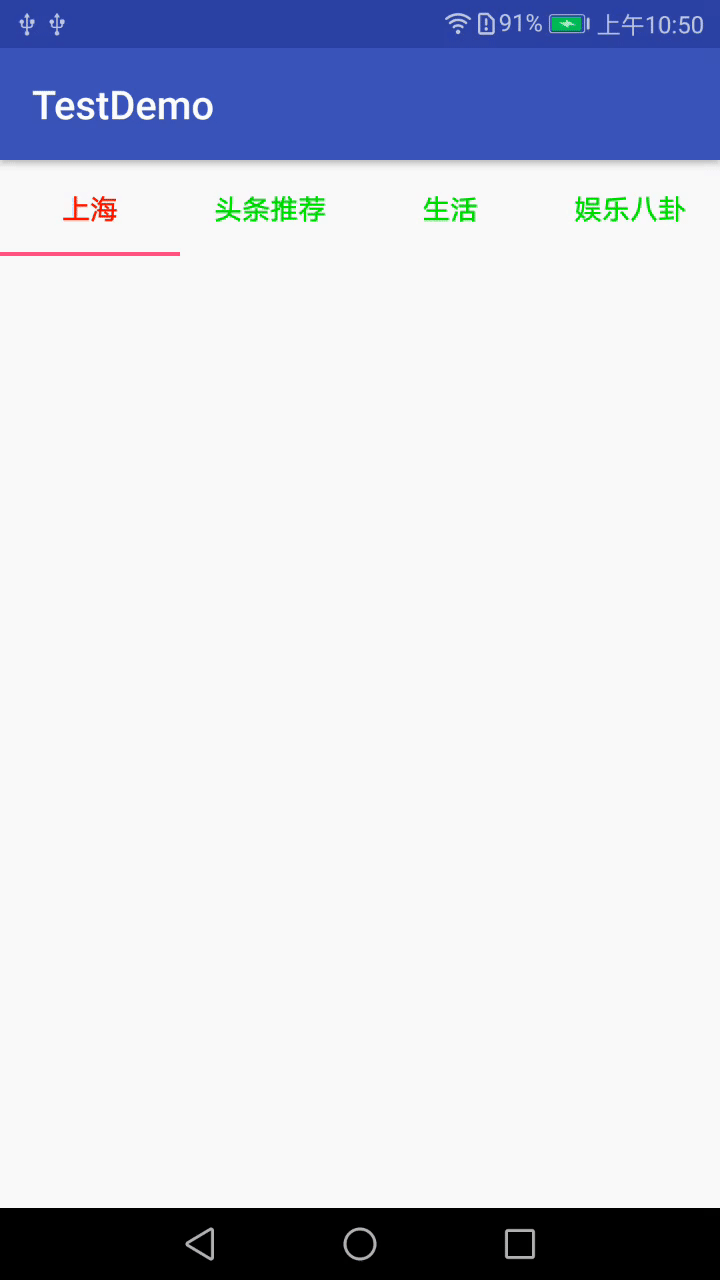
由于篇幅原因,后面几个知识点就不做详细介绍了,文末会给出相关知识点的效果图,具体的大家可以看demo中的介绍,这里我主要强调几点:
- 在"12.改变指示器下标的高度"中需要注意的是:
当设置指示器的高度为0dp,或者设置指示器颜色透明,即可实现没有下标指示器的效果。 - 在"15. 监听事件"中需要注意的是:
初始化进入的时候,监听事件的三个方法都不会执行,假设此时你的item选中的是index=0,当你点击index=1的那项时,onTabUnselected(TabLayout.Tab tab)执行的是index=0的tab,onTabSelected(TabLayout.Tab tab)会执行index=1的Tab,此时onTabReselected(TabLayout.Tab tab)不会执行。当item已经选中的是index=1的时候,你再点击这个index=1的item的时候,onTabSelected(TabLayout.Tab tab)和onTabUnselected(TabLayout.Tab tab)不会执行,onTabReselected(TabLayout.Tab tab)会执行,tab为你当前点击的tab。 - 在""中需要注意的是:
其中switch-case中即是你要处理的点击事件的逻辑,这里需要注意的是
if(!mTabLayout.getTabAt(position).isSelected()){
return;
}
这段代码即表示只有当前item被选中的情况下,点击事件才生效。这个方法可以用来处理TabLayout和ViewPager联动的情况下,仍需要在item上添加处理事件的情况。
十七.项目截图及效果图
17.1 项目截图
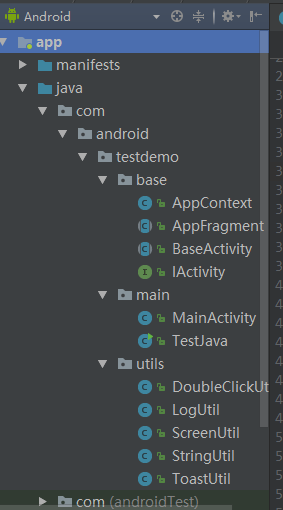
17.2 改变指示器下标的颜色效果图
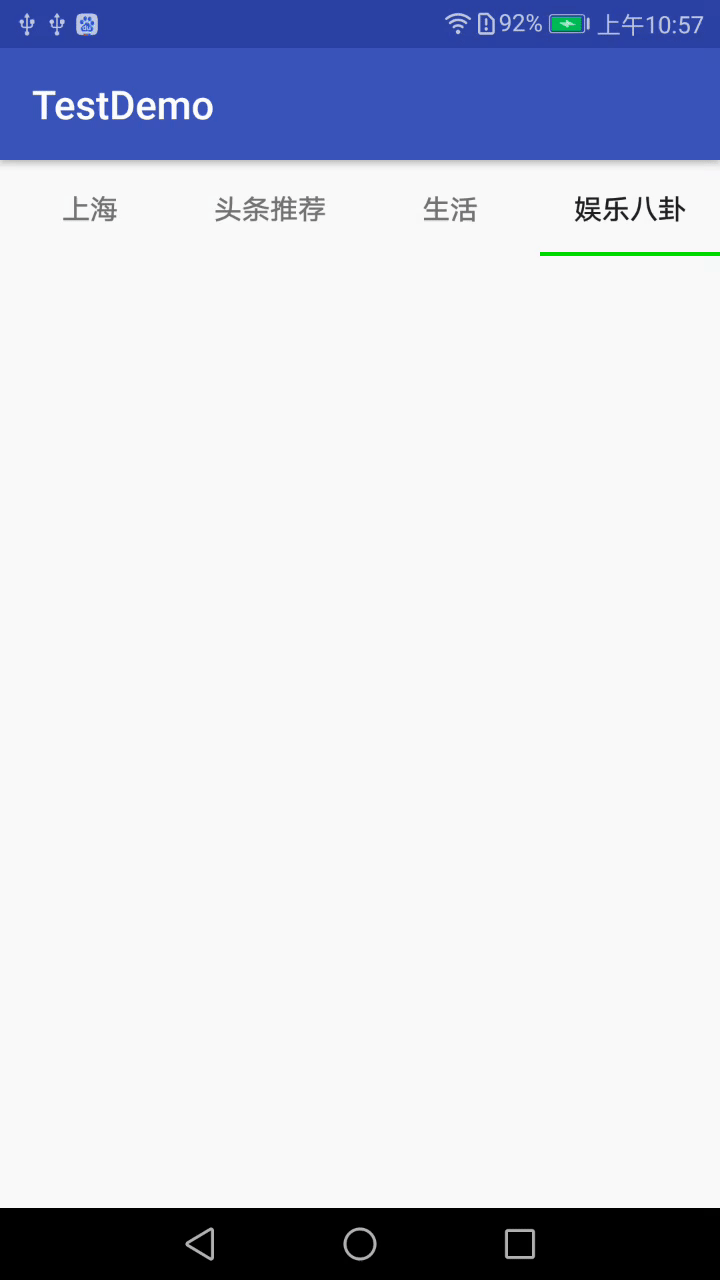
17.3 改变整个TabLayout的颜色效果图
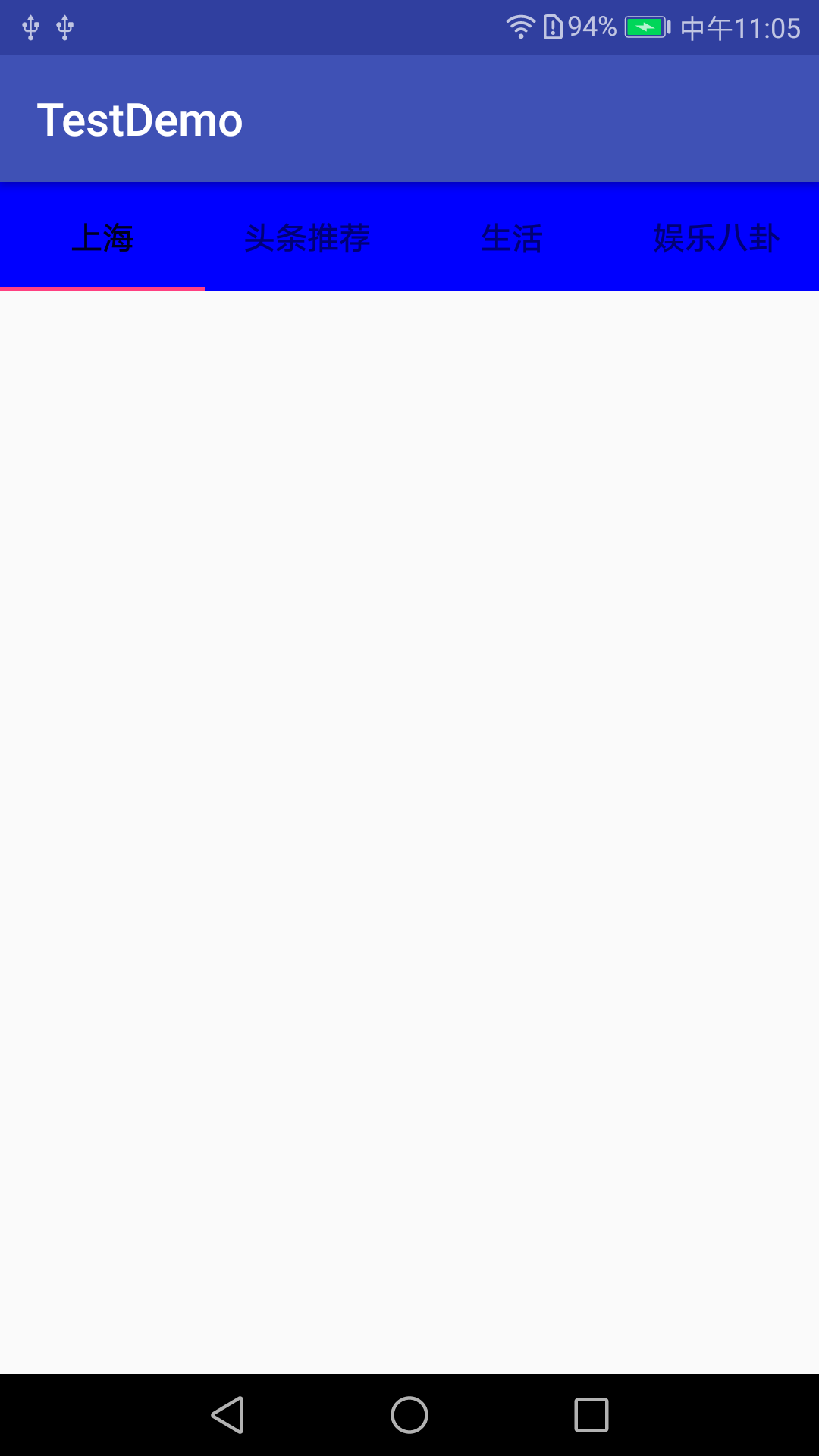
17.4 改变TabLayout内部字体大小效果图
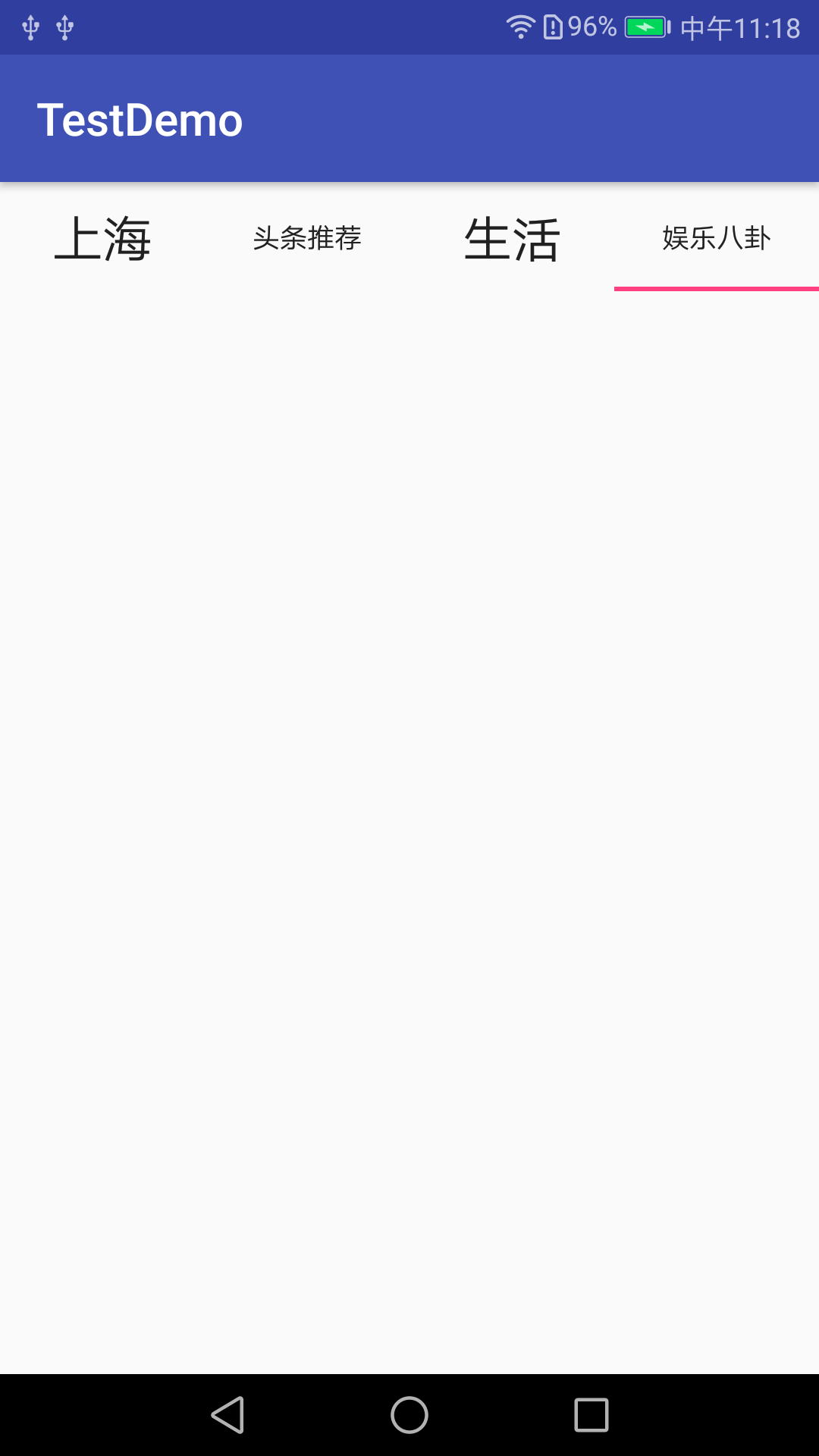
17.5 改变指示器下标的高度效果图
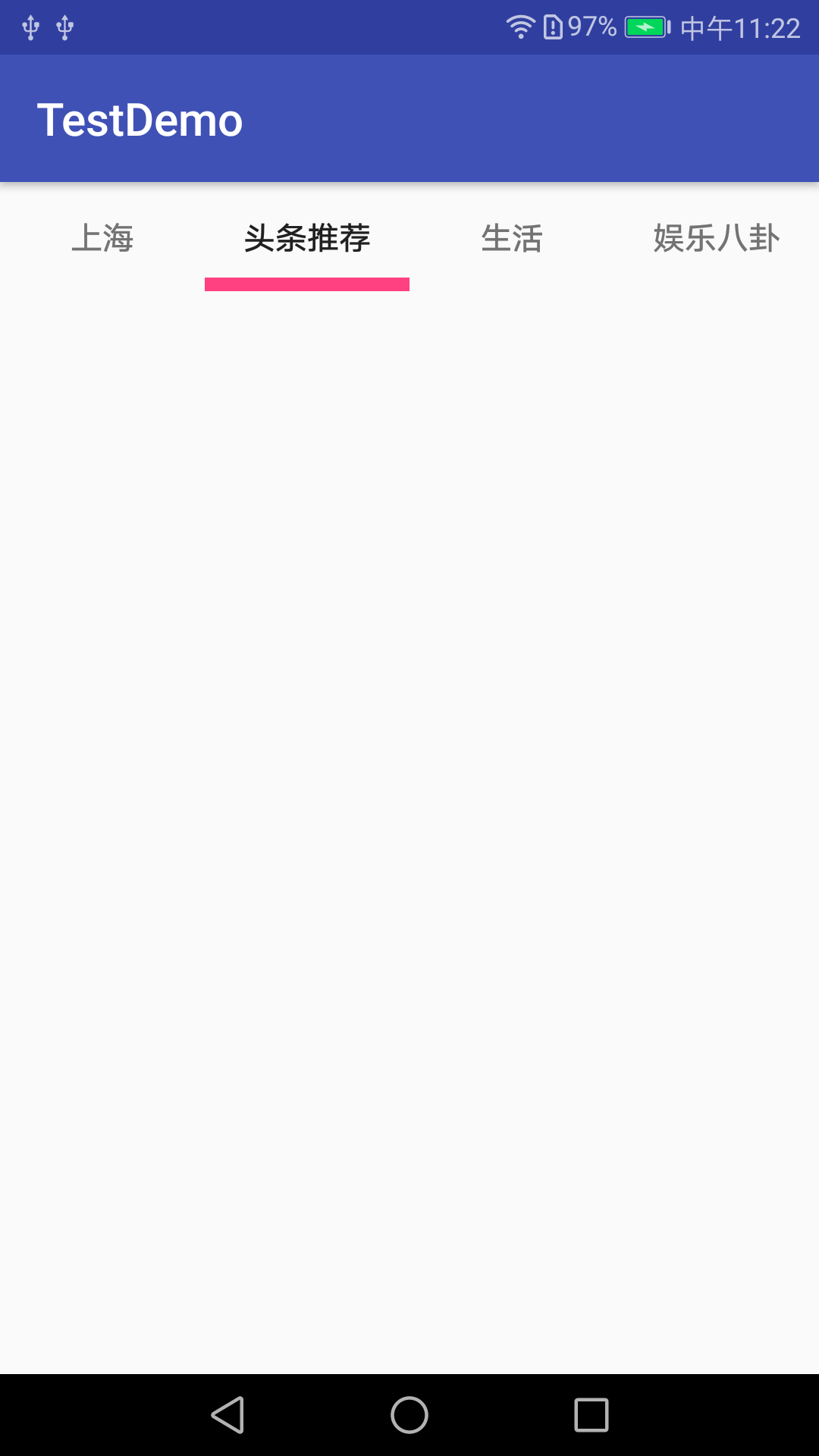
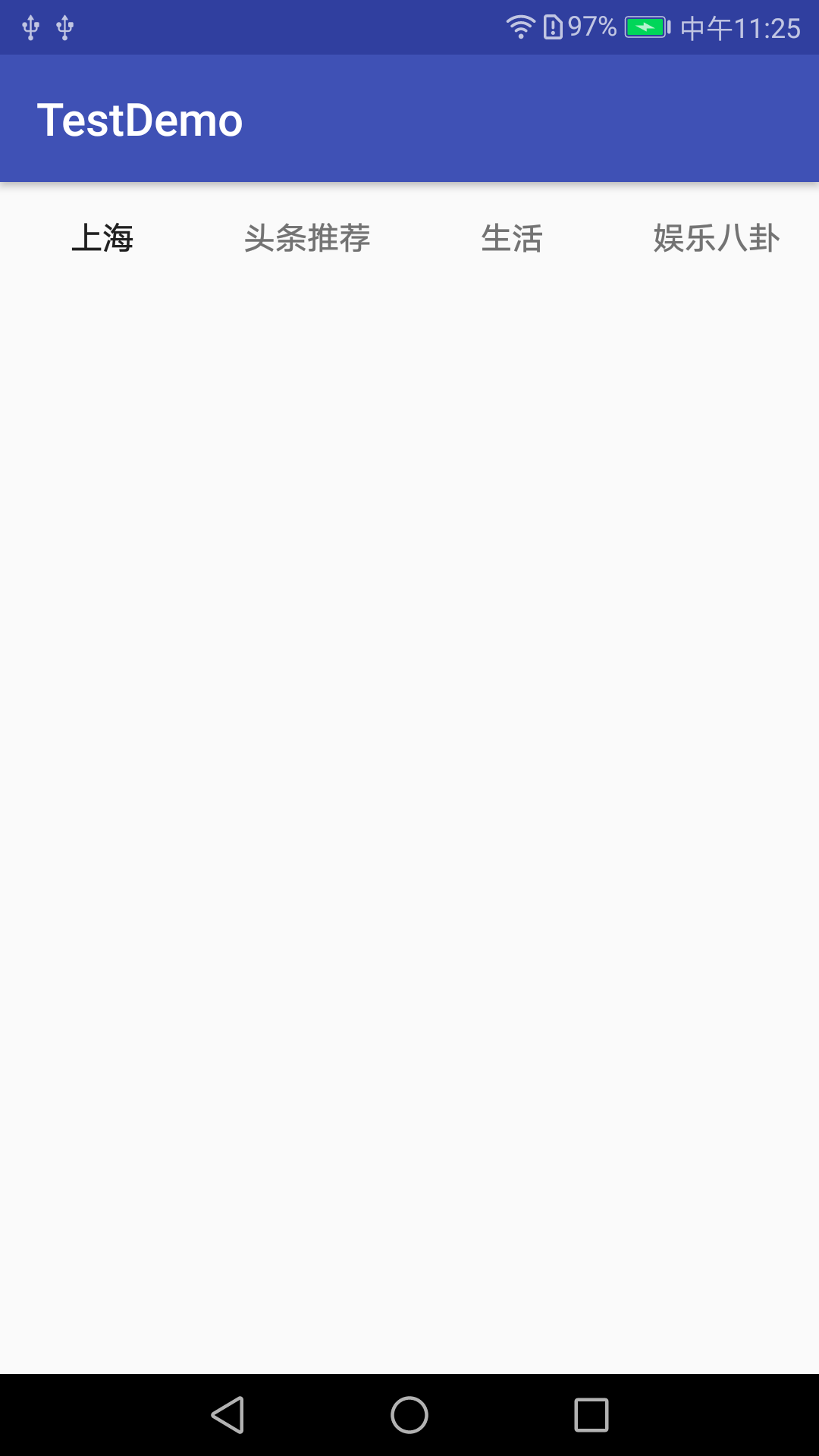
17.6 添加图标效果图
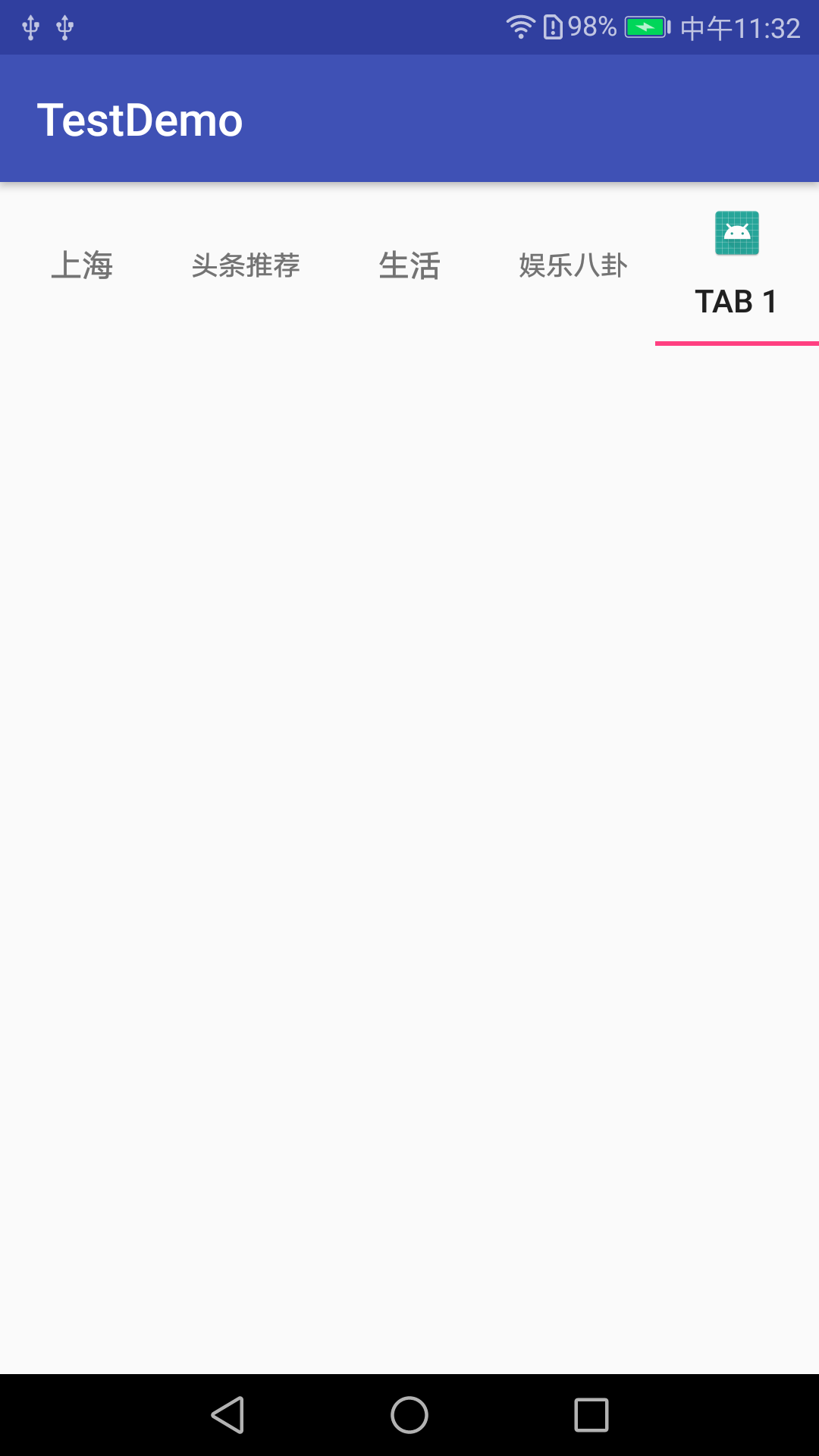
17.7 TabLayout点击事件效果图
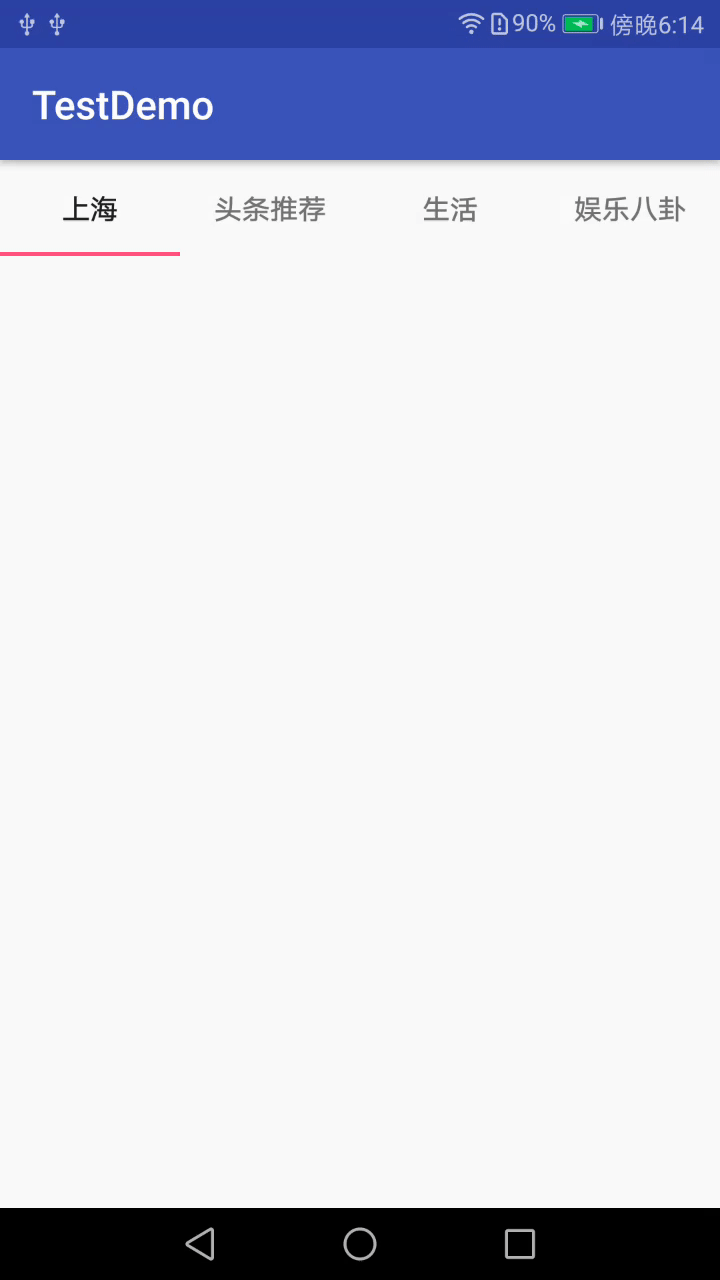
ok,今天关于TabLayout相关知识就讲到这里了。
TabLayout基本属性全解
注:本文著作权归作者,由demo大师代发,拒绝转载,转载需要作者授权
TabLayout基本属性全解的更多相关文章
- 易全解token获取
//易全解app string strClientID = "2016061711434943493606"; string str ...
- IOS-UITextField-全解
IOS-UITextField-全解 //初始化textfield并设置位置及大小 UITextField *text = [[UITextField alloc]initWithFrame: ...
- 什么是JavaScript闭包终极全解之一——基础概念
本文转自:http://www.cnblogs.com/richaaaard/p/4755021.html 什么是JavaScript闭包终极全解之一——基础概念 “闭包是JavaScript的一大谜 ...
- Sql Server函数全解<五>之系统函数
原文:Sql Server函数全解<五>之系统函数 系统信息包括当前使用的数据库名称,主机名,系统错误消息以及用户名称等内容.使用SQL SERVER中的系统函数可以在需要的时候获取这些 ...
- Sql Server函数全解<四>日期和时间函数
原文:Sql Server函数全解<四>日期和时间函数 日期和时间函数主要用来处理日期和时间值,本篇主要介绍各种日期和时间函数的功能和用法,一般的日期函数除了使用date类型的参数外, ...
- 九度oj题目&吉大考研11年机试题全解
九度oj题目(吉大考研11年机试题全解) 吉大考研机试2011年题目: 题目一(jobdu1105:字符串的反码). http://ac.jobdu.com/problem.php?pid=11 ...
- js系列教程2-对象、构造函数、对象属性全解
全栈工程师开发手册 (作者:栾鹏) 快捷链接: js系列教程1-数组操作全解 js系列教程2-对象和属性全解 js系列教程3-字符串和正则全解 js系列教程4-函数与参数全解 js系列教程5-容器和算 ...
- js系列教程1-数组操作全解
全栈工程师开发手册 (作者:栾鹏) 快捷链接: js系列教程1-数组操作全解 js系列教程2-对象和属性全解 js系列教程3-字符串和正则全解 js系列教程4-函数与参数全解 js系列教程5-容器和算 ...
- css系列教程1-选择器全解
全栈工程师开发手册 (作者:栾鹏) 一个demo学会css css系列教程1-选择器全解 css系列教程2-样式操作全解 css选择器全解: css选择器包括:基本选择器.属性选择器.伪类选择器.伪元 ...
随机推荐
- 构造读写IRP(转)
DDK示例中的代码. NTSTATUSFltReadSectors( IN PDEVICE_OBJECT DeviceObject, OUT PVOID Buffer, IN ULONG Len ...
- Proxy 动态代理 InvocationHandler CGLIB MD
Markdown版本笔记 我的GitHub首页 我的博客 我的微信 我的邮箱 MyAndroidBlogs baiqiantao baiqiantao bqt20094 baiqiantao@sina ...
- 什么是哈希码(HashCode)
什么是哈希码(HashCode) 在Java中,哈希码代表对象的特征. 例如对象 String str1 = “aa”, str1.hashCode= 3104 String str2 = “bb”, ...
- jquery easyui tree异步加载子节点
easyui中的树可以从标记中建立,也可以通过指定一个URL属性读取数据建立.如果想建立一棵异步树,需要为每个节点指定一个id属性值,这样在加载数据时会自动向后台传递id参数. <ul id=& ...
- 解决webstorm本地IP访问页面出错的问题,webstorm支持IP访问
想在手机端访问webstorm做出的页面,遇到了根据IP地址访问页面错误的问题,试了网上的方法:“设置webstorm可以被外部连接访问”,依旧不能解决 解决方法: 在webstorm下:ctrl+a ...
- C++ 容器元素的存储和获取
1.存储对象,存储的是对象的副本,并不是原对象.2.获取对象,获取的是对象的引用,为什么要这样设计?a.存储对象只发生一次,而获取对象往往会有多次,获取对象,如果每次都返回对象的副本,这个开销很大.b ...
- WDCP安装可选组件的快捷命令
memcache的安装 wget -c http://down.wdlinux.cn/in/memcached_ins.sh chmod 755 memcached_ins.sh ./memcache ...
- 五毛党可能要失业了,因为AI水军来了
当AI已经开始写稿.唱歌.翻译文章.把语音转录为文字的时候,我们其实应该清醒的认识到,五毛党要消亡了. 相信大部分人和小编一样,现在只要出门吃饭,就会打开大众点评搜好吃的,看评分,看网友的评论.一般来 ...
- FIS前端集成解决方案
FIS前端集成解决方案-文档结构 什么是FIS 部署FIS FIS基本使用 模块定义 加载方式 调用Tangram 2.0 FIS开发实例 --附件下载-- 什么是FIS FIS提供了一套贯穿开发流程 ...
- 使用electron+Js开发夸平台(Linux、Win、Mac)的桌面应用程序
一.开源地址: https://github.com/electron/electron 二.官方网站: https://electron.atom.io/ 三.案例
